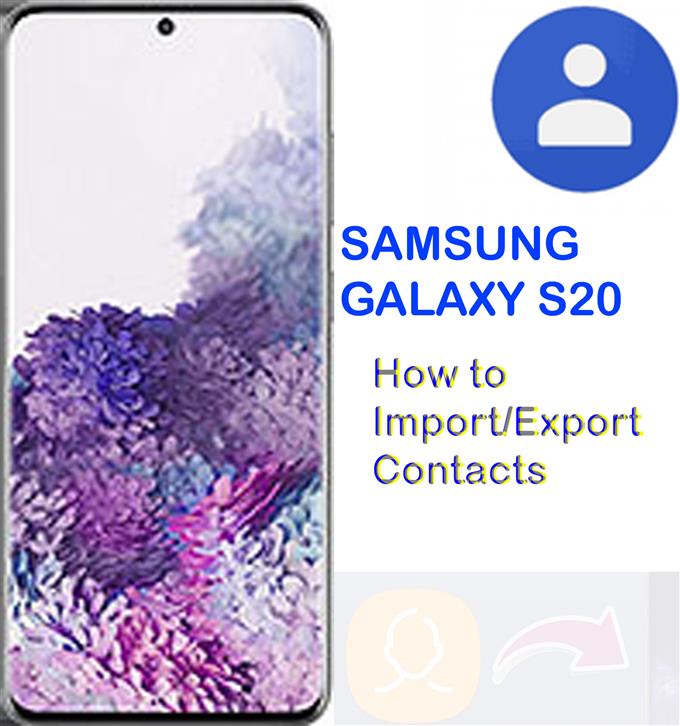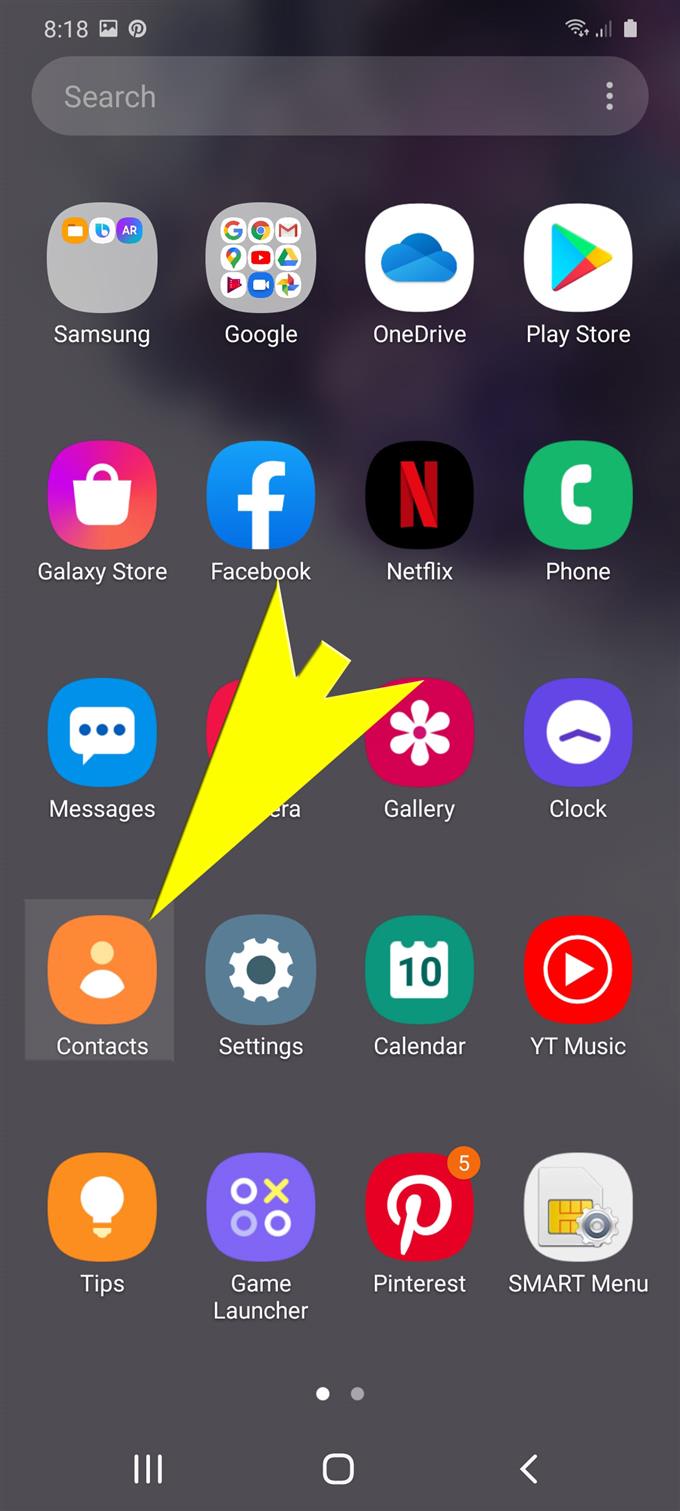Při přenosu kontaktů z jednoho telefonu do druhého je obvykle zapotřebí export a import. I když jsou aplikace pro přenos souborů již k dispozici, používání vestavěných funkcí pro import / export na smartphonu je stále považováno za spolehlivější. V tomto rychlém průvodci vás naučím, jak importovat a exportovat kontakty na Galaxy S20, ručně pomocí vestavěných příkazů pro export a import. Podrobnější pokyny naleznete v následujících pokynech.
Export kontaktů je efektivní metoda zálohování kontaktních informací z vašeho zařízení. Tyto soubory lze v případě potřeby kdykoli obnovit. Export jednotlivých kontaktů je také skvělý způsob, jak sdílet své kontaktní číslo nebo e-mailové informace s dalšími lidmi, kterým důvěřujete. Jediné, co musíte udělat, je sdílet soubor VCF obsahující vaše kontaktní informace a jakmile soubor obdrží, otevře jej a uloží do svého telefonního seznamu..
Pokud potřebujete načíst kontakty z účtu Google nebo Samsung z jiného zařízení do nového telefonu Samsung Galaxy S20, řešením by bylo importování kontaktů. Je to jeden z nejrychlejších způsobů přenosu kontaktních informací mezi zařízeními. A zde je návod, jak využít tyto funkce sdílení souborů ve vašem novém smartphonu Samsung.
Snadné kroky k importu a exportu kontaktů na Galaxy S20
Potřebný čas: 10 minut
Níže jsou uvedeny standardní kroky pro import a export kontaktů na novém telefonu Samsung Galaxy S20. Screenshoty jsou také poskytovány jako vizuální reprezentace zobrazující jednotlivé postupy. Jejich cílem je pomoci nováčkům při hladké navigaci na obrazovce.
- Přejeďte prstem z dolní části obrazovky nahoru.
To vám umožní zobrazit obrazovku Aplikace.

- Na obrazovce Aplikace klepněte na Kontakty.
Spustí se aplikace Kontakty se seznamem všech uložených kontaktů v telefonu.

- Klepněte na ikonu Rychlá nabídka nebo Navigace na pravé straně.
Tato ikona je reprezentována třemi vodorovnými čarami.

- Přejděte dolů a klepněte na Spravovat kontakty z daných možností.
Poté se zobrazí možnosti pro správu kontaktních informací.

- Vyberte možnost Importovat nebo exportovat kontakty.
Pokud tak učiníte, zobrazí se příslušné menu, do kterého můžete najít příkazy Import a Vývozní Kontakt.

- Klepněte na tlačítko Importovat.
Tento příkaz spustí zařízení k importu souborů vCard (VCF) z vašeho telefonu.

- Na Import kontaktů zadejte cílové zařízení nebo klepněte na Vnitřní úložiště pro import souboru do interní paměti telefonu.
Pokud se zobrazí výzva, klepněte na Povolit a udělte aplikaci Kontakty oprávnění k přístupu k souborům v zařízení.
Poté zadejte cílové umístění. Po zadání umístění úložiště klepněte na tlačítko Importovat dole.Můžete také vybrat konkrétní adresář nebo účet, kam chcete uložit vybraný soubor vCard importovaného kontaktu. Mezi možnosti patří účet Samsung, telefon a Google.
Tímto potvrdíte příkaz a zahájíte import souboru vCard.
- Chcete-li exportovat kontakty, klepněte na tlačítko Export.
Zobrazí se obrazovka Export kontaktů. Zde si můžete vybrat, kam chcete exportovat své kontaktní informace.
Soubor můžete exportovat do interního úložiště telefonu nebo do jiného dostupného úložiště.
- Vyberte kontakty, které chcete exportovat, a poté zadejte cílové umístění.
Chcete-li pokračovat v této příručce, vyberte Interní úložiště.Kontaktní informace (převedené na .vcf) budou exportovány do interního úložiště telefonu.

- Klepnutím na Export zahájíte export souboru.
Na další obrazovce se zobrazí potvrzovací zpráva, že kontakty byly exportovány do určeného umístění.
Stačí klepnout OK pro opuštění a návrat na hlavní obrazovku importu / exportu kontaktů.
Nástroje
- Android 10, One UI 2.0 a vyšší
Materiály
- Galaxy S20
- Galaxy S20 Plus
Kontakty lze exportovat z karty SIM nebo z interního úložiště telefonu. V tomto procesu však budou na SIM kartu přenesena pouze telefonní čísla a jména z vašeho telefonu.
Při exportu kontaktů na SD kartu nebo paměťovou kartu se ujistěte, že je vložena SD / paměťová karta. V opačném případě dojde k chybě.
Chcete-li do přenosu zahrnout všechny kontaktní údaje, jako jsou telefonní čísla, jména, adresy, e-mailové adresy a další informace, je lepší je importovat do úložiště telefonu, účtů Google nebo Samsung..
V případě, že budete mít problémy s importováním kontaktů z účtu Google, zkontrolujte, zda jste nepřekročili limitní počet kontaktů, které chcete importovat, a to je 25 000. Můžete však importovat více než 3000 kontaktů současně. Pokud se pokoušíte importovat více než 3000 kontaktů, zkuste je před importem rozdělit do několika souborů CSV. Tyto kontakty musí být uloženy jako soubor vCard nebo CSV.
A to se týká všeho v této příručce. Pokračujte ve zveřejňování komplexnějších návodů, tipů a triků, které vám pomohou co nejlépe využít váš nový chytrý telefon Samsung Galaxy S20.
Můžete se také podívat na naše Kanál YouTube pro zobrazení dalších výukových programů pro chytré telefony a průvodců řešením problémů.
PŘEČTĚTE SI také: Jak vytvořit zabezpečenou složku na Galaxy S20